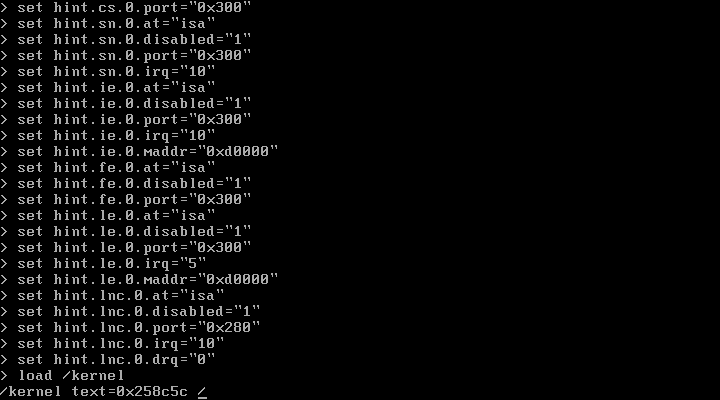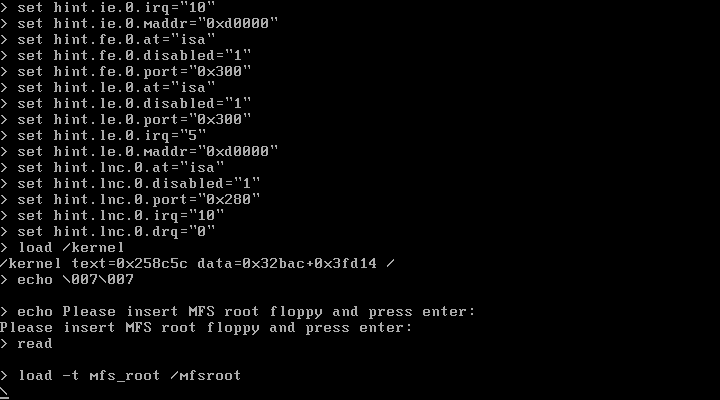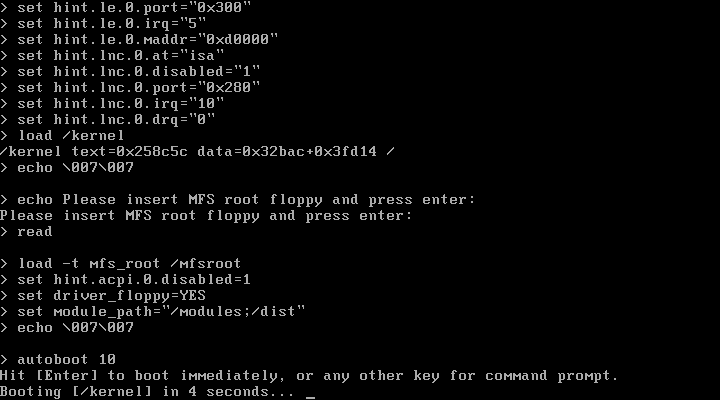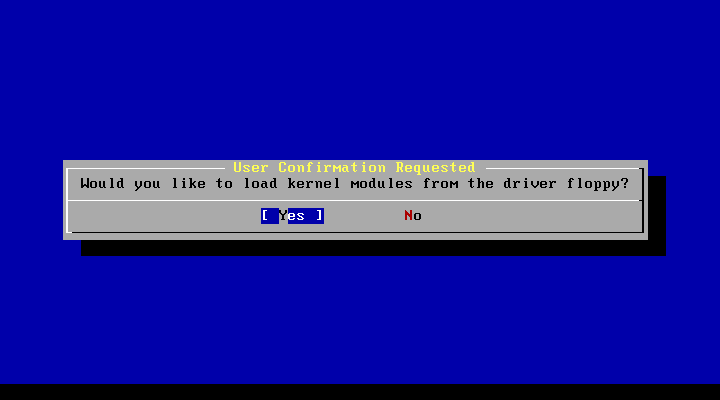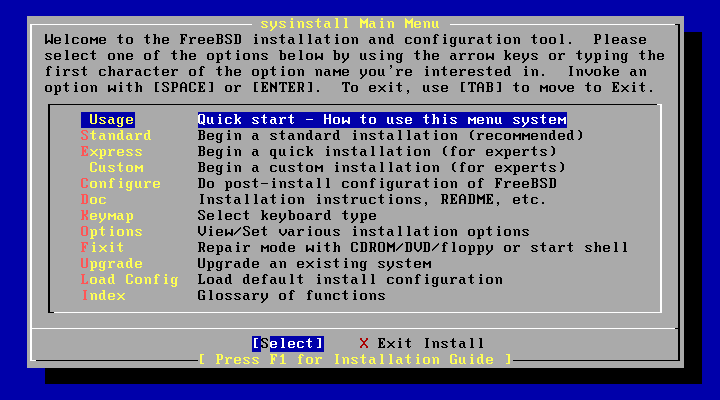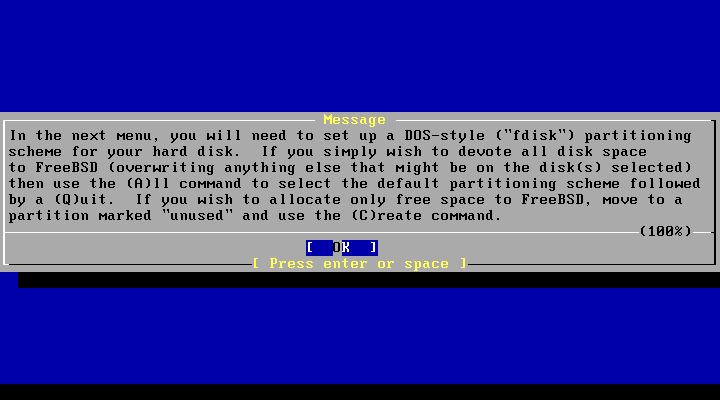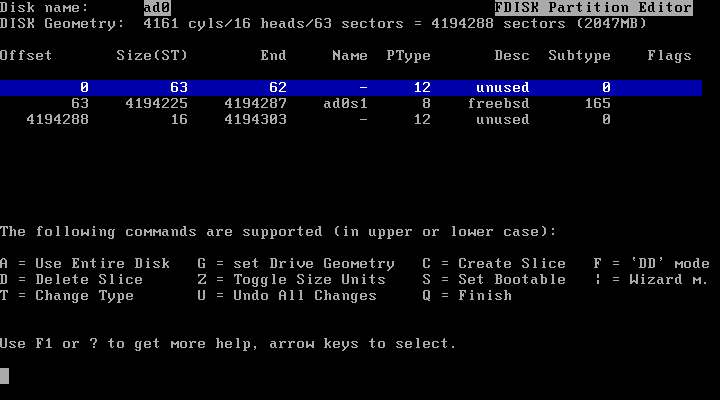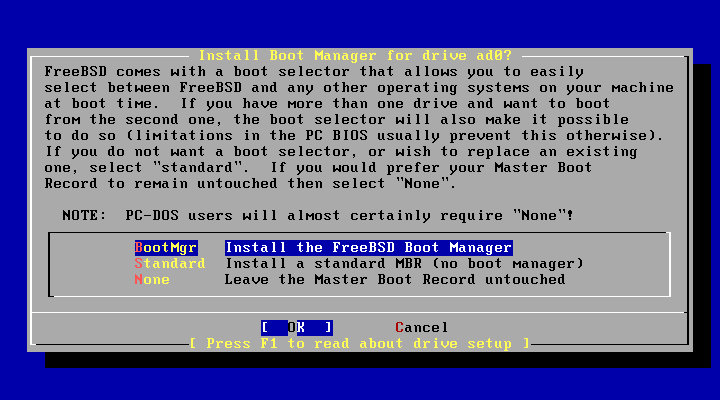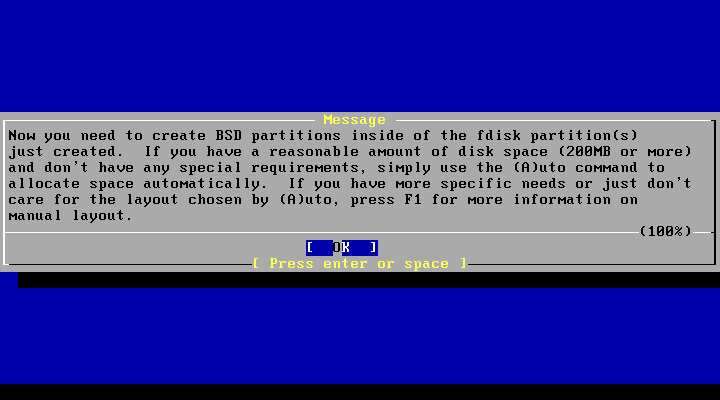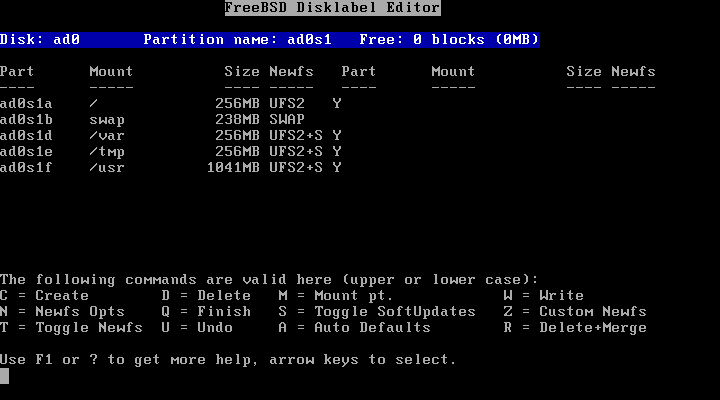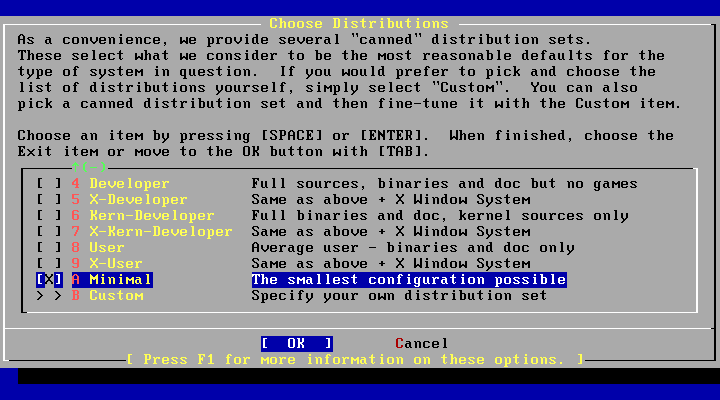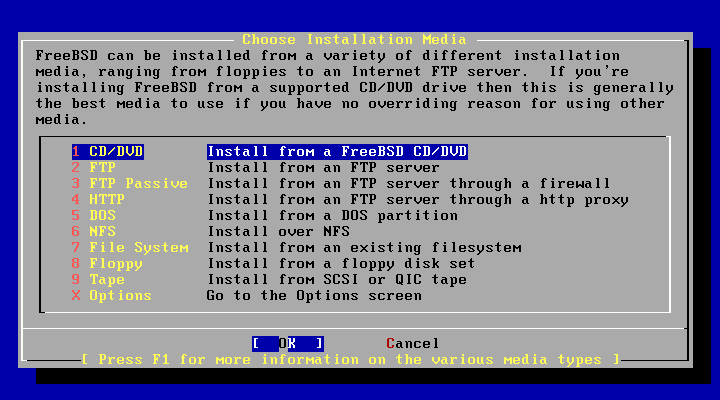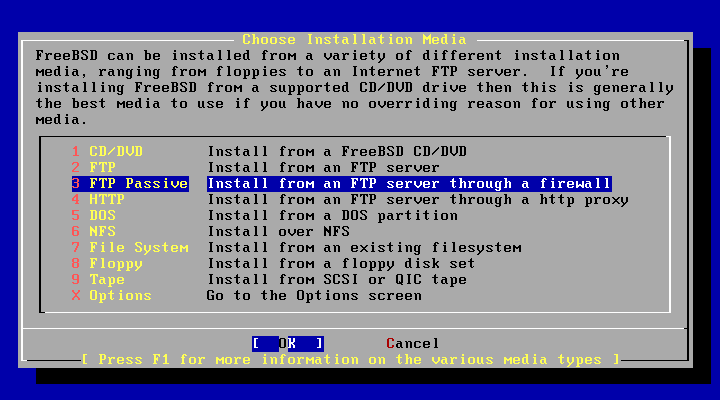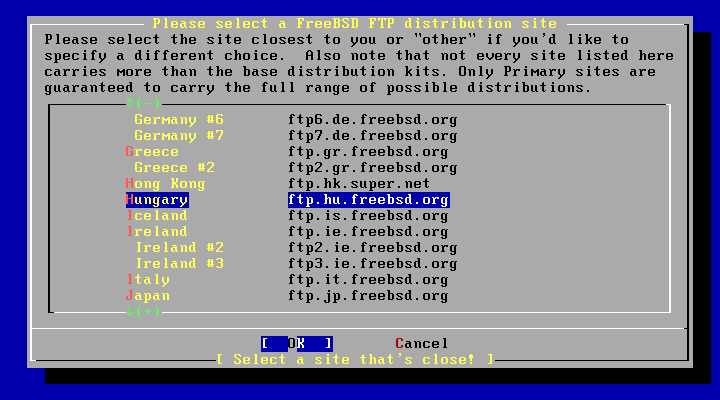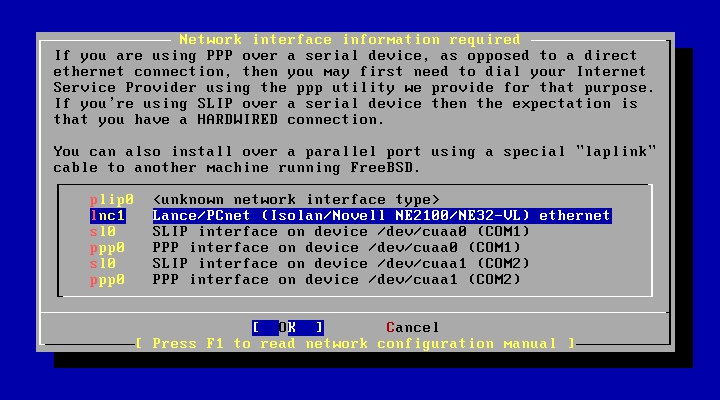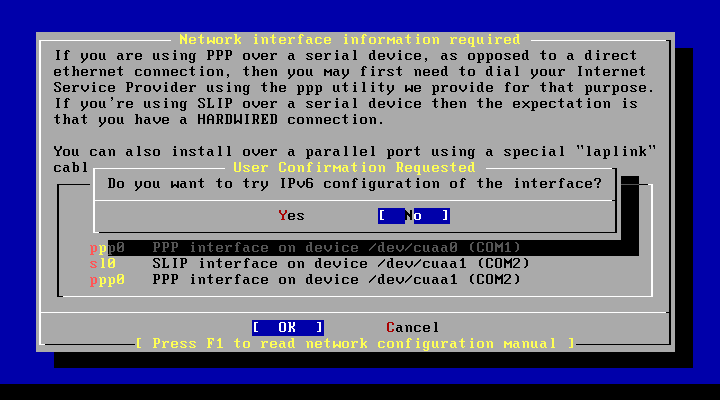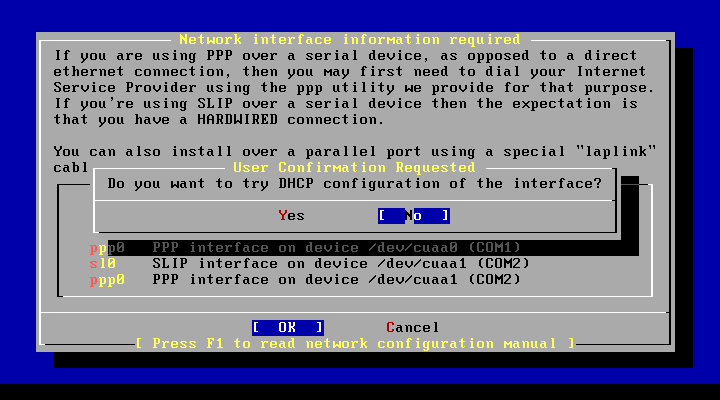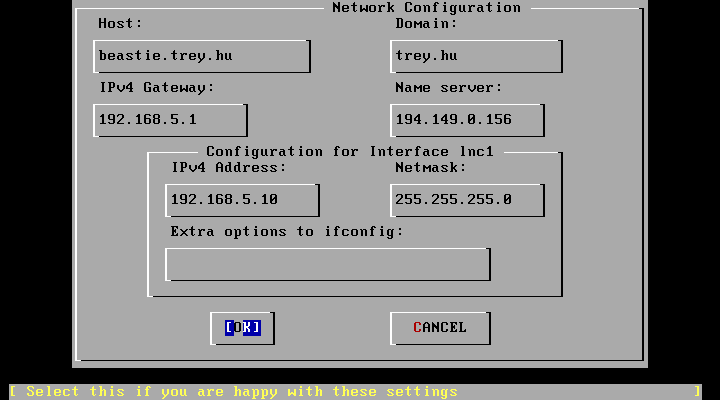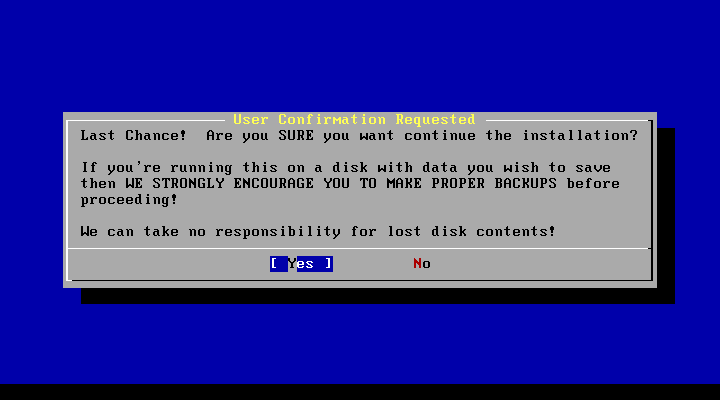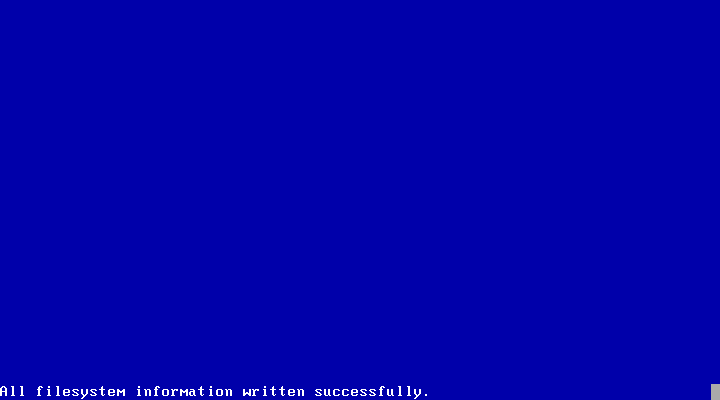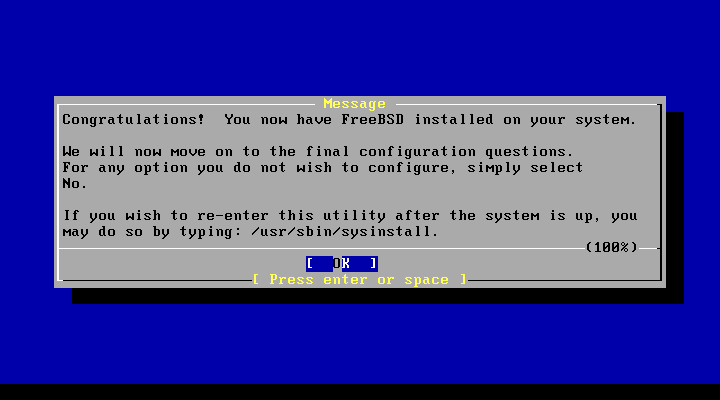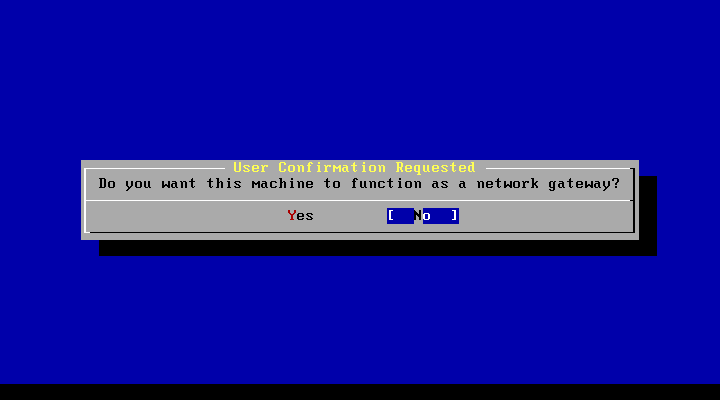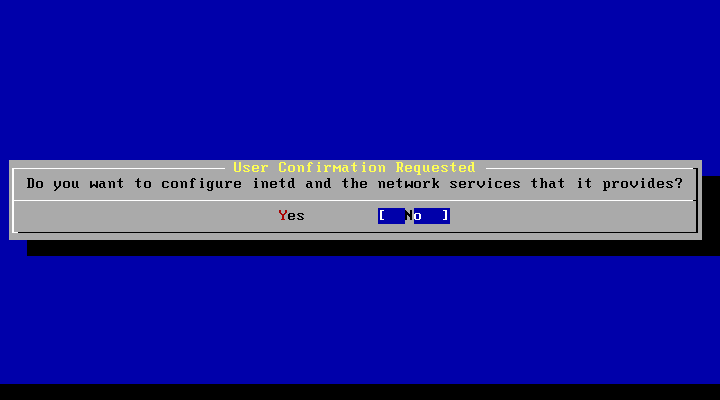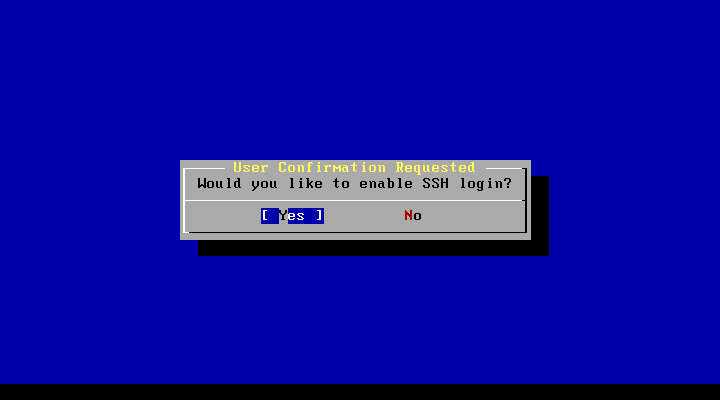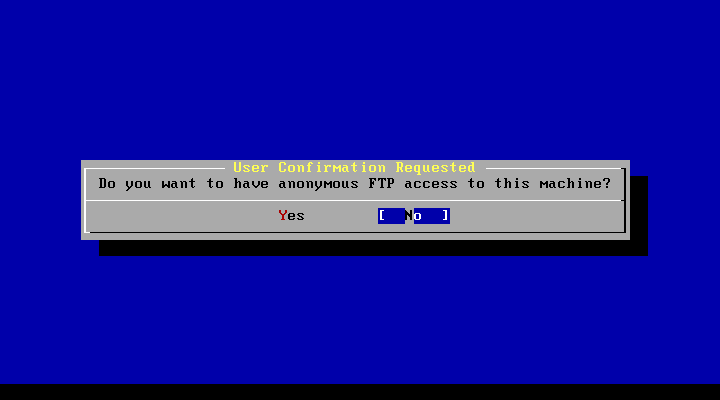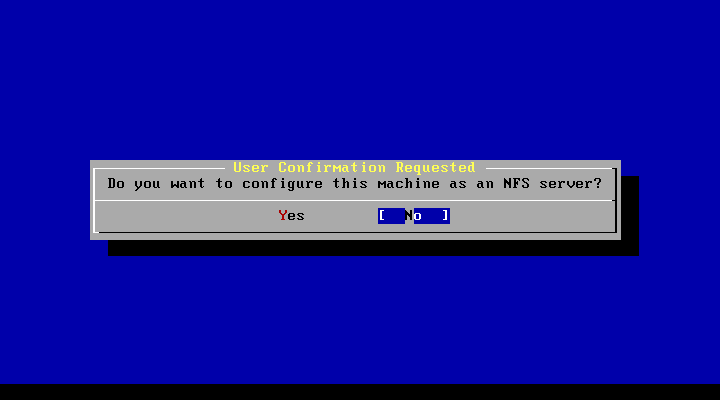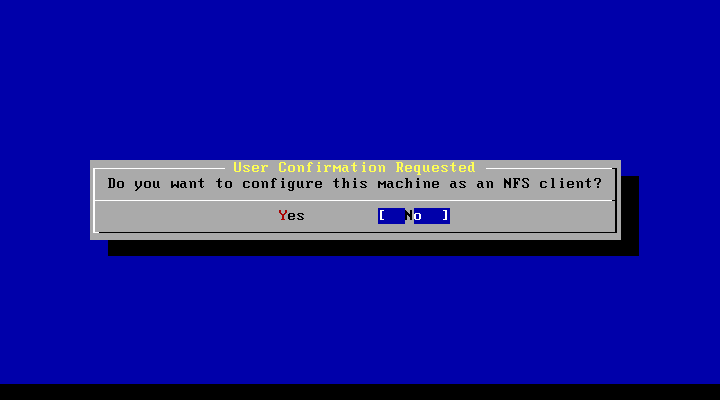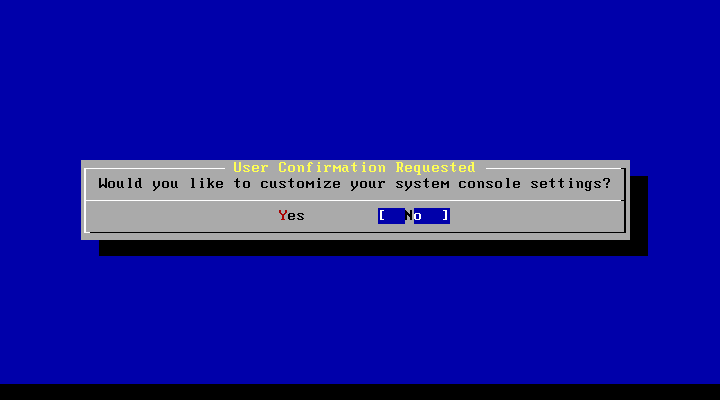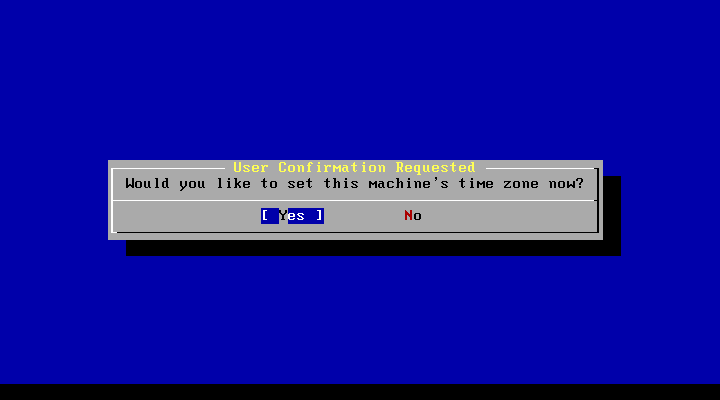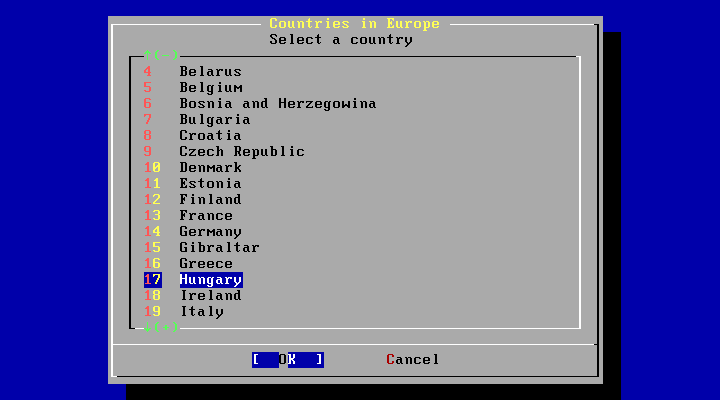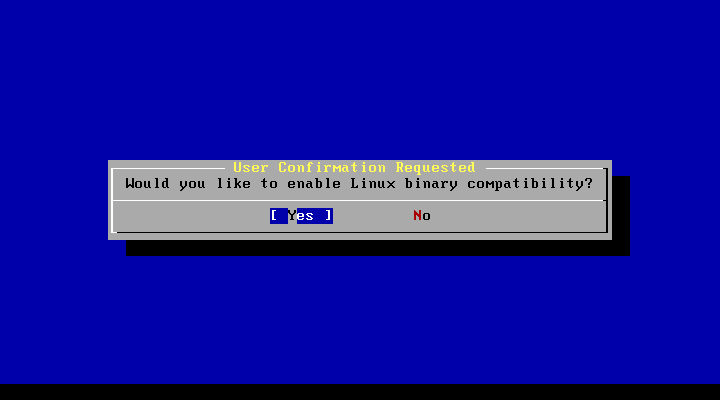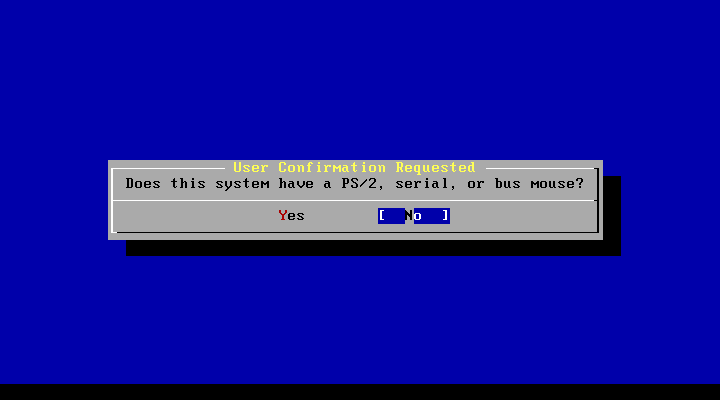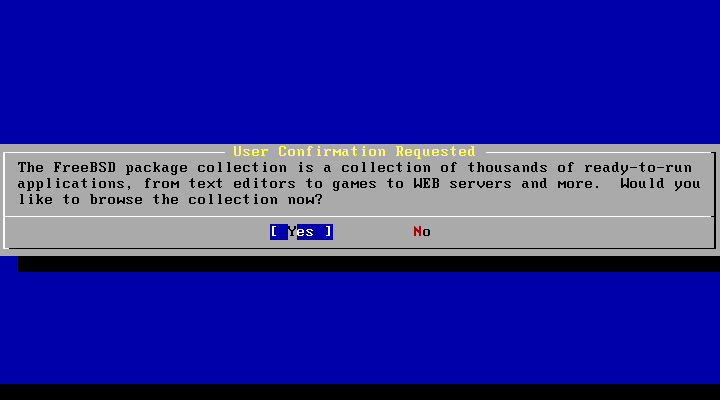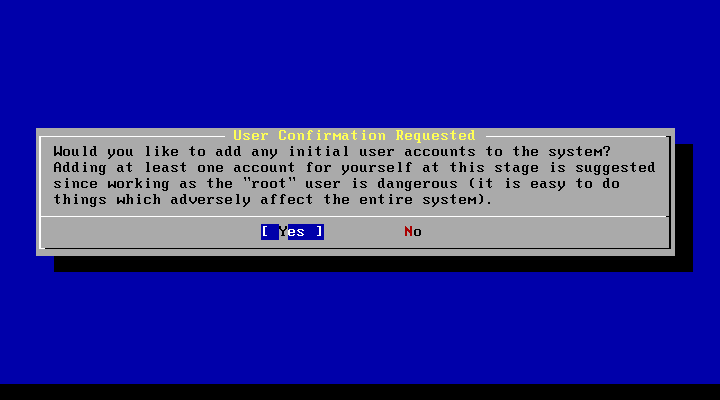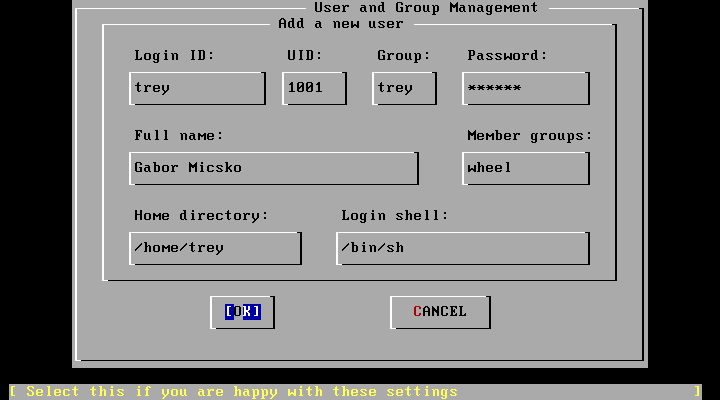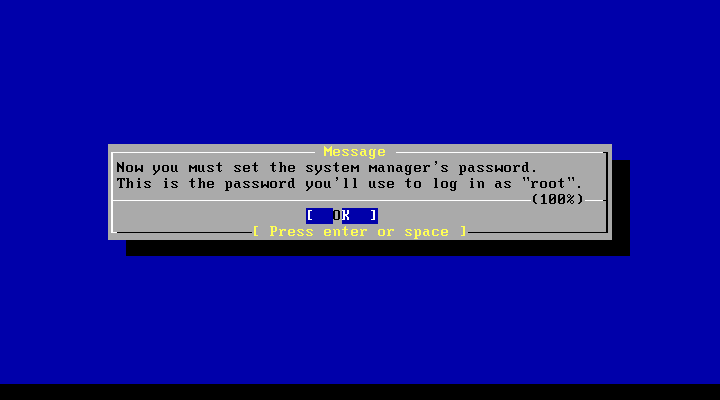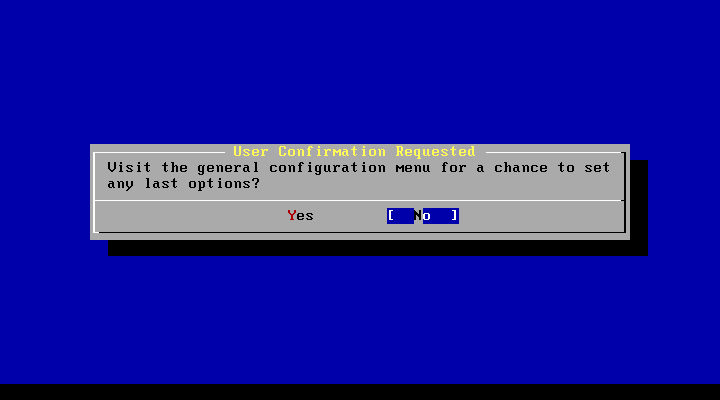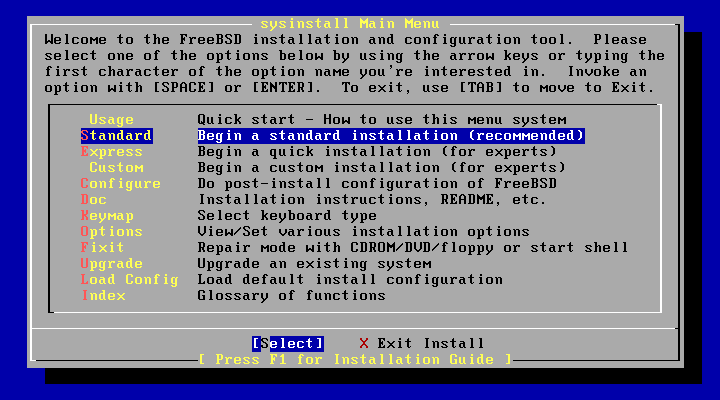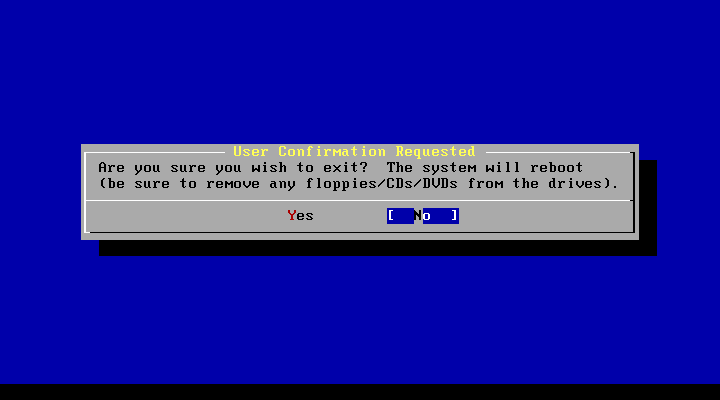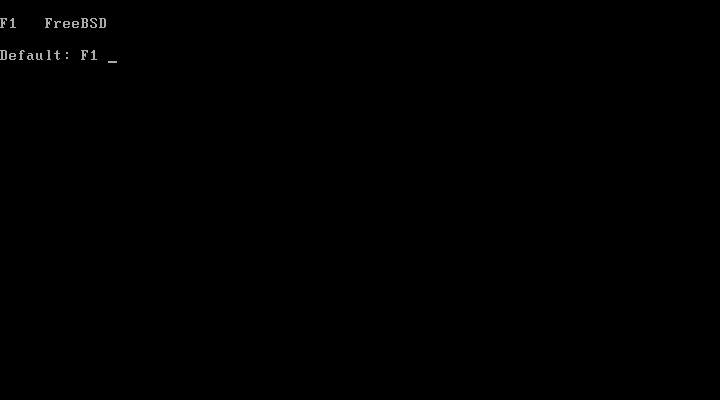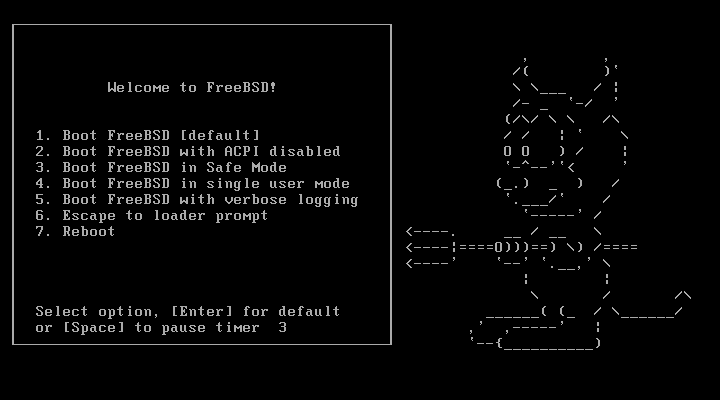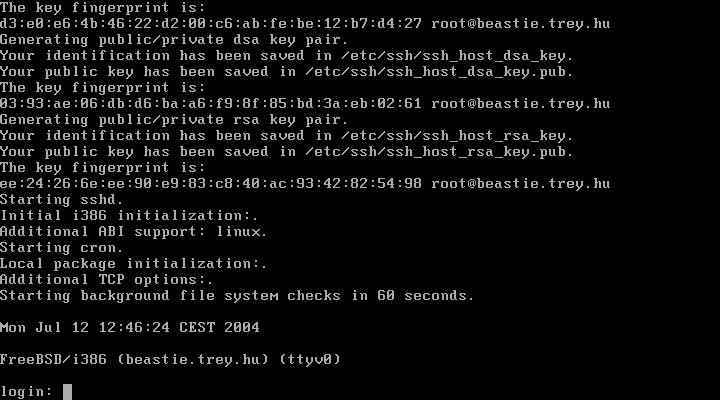A HUP Fórumban több olyan kérdés is található, amely a FreeBSD egyes verzióinak telepítésére vonatkozik. Mivel egészen alapvető kérdések is vannak köztük (például olyan is, ami azt firtatja mi az első lépés a telepítő bootolása után), időszerűnek éreztem, hogy elkészítsek egy FreeBSD (5.2.1) telepítése tutorialt. Mivel az ajtóban kopogtat a 5.x sorozat, mint production release, ezért az elérhető legfrissebb FreeBSD-RELEASE rendszert választottam a telepítés alanyául. Természetesen az itt leírtak nagyrészt érvényesek a 4.x sorozat telepítésére is, szóval aki a jelenleg stabil (production release) terjesztések közül szeretne egyet feltelepíteni, az is haszonnal olvashatja ezeket a sorokat.
A tutorial elsősorban kezdőknek szóló, részletes, 41 képpel illusztrált írás. Nem célom a teljes részletességű leírás készítése, hiszen a FreeBSD Handbook-nál jobb referencia nem kell. Ez az írás maximum arra vállalkozik, hogy a kezdő lökést megadja a vállalkozó szellemű érdeklődőnek.
A telepítés egy FreeBSD mirror szerverről történik, mivel telepítő média nem (CD), viszont szélessávú internetkapcsolat rendelkezésemre állt. A telepítéshez internet kapcsolaton (proxy vagy NAT), a telepítésben résztvevő gépen és 2 darab floppy lemezen kívül semmi másra nincs szükség. A CD-ROM-ról történő telepítés szinte lépésről lépésre megegyezik az FTP-s telepítéssel, annyi különbséggel, hogy floppy helyett CD-ről bootolunk, és a telepítő média CD-ROM lesz az FTP szerver helyett.
Vágjunk bele!1.) A hálózatos telepítéshez le kell gyártanunk a boot floppy-kat. Erről indítjuk majd el a telepítést. A boot floppy image(-ek) letöltéséhez látogassunk el valamelyik FTP tükörszerverre. Hozzánk legközelebb eső tükörszerver a magyar tükör.
A telepítő szerver: ftp://ftp.hu.freebsd.org/
A platform: i386
A gép: VmWare 451
A host platform: Debian GNU/Linux Sarge (2.6.8-rc1-es kernel)
1.1) Először is készítsünk elő két floppy lemezt, amelyre az FreeBSD kernelt és telepítő rendszert fogjuk felírni. Ezzel kell a gépünket bebootolni. Majd ha a kernel elindult, szintén floppy-ról indul a telepítő keretrendszer.
1.1.1) Tölsük le a FreeBSD 5.2.1 boot floppy image-ket:
$ wget ftp://ftp.hu.freebsd.org/pub/FreeBSD/releases/i386/5.2.1-RELEASE/floppies/kern.flp
$ wget ftp://ftp.hu.freebsd.org/pub/FreeBSD/releases/i386/5.2.1-RELEASE/floppies/mfsroot.flp
1.1.2) Formázzuk meg a floppy-kat:
$ fdformat /dev/fd0
Double-sided, 80 tracks, 18 sec/track. Total capacity 1440 kB.
Formatting ... done
Verifying ... done
1.1.3) Írjuk a floppy-kra a letöltött boot image-ket (kern.flp, mfsroot.flp):
$ dd if=kern.flp of=/dev/fd0
2880+0 beolvasott rekord
2880+0 kiírt rekord
1474560 bytes transferred in 90,661334 seconds (16264 bytes/sec)
$ dd if=mfsroot.flp of=/dev/fd0
2880+0 beolvasott rekord
2880+0 kiírt rekord
1474560 bytes transferred in 86,641423 seconds (17019 bytes/sec)
1.2.) Bootoljuk rá az elkészült ``kern.flp'' image-ből készült floppy-ra.
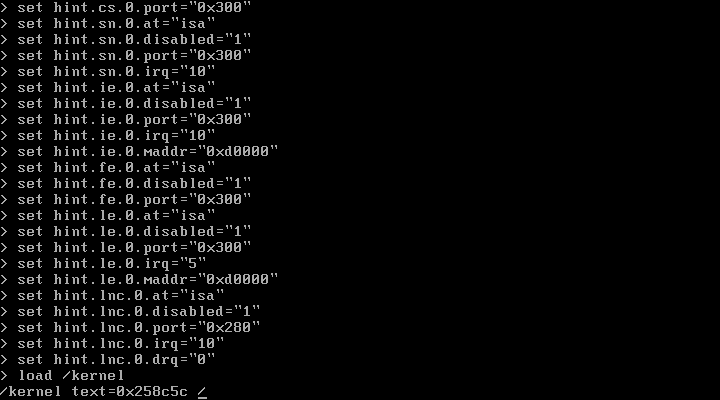
1.2.1) Ha a rendszer beolvassa a kern.flp floppy-t, akkor kérni fogja tőlünk az mfsroot.flp image-ből készült következő lemezt. Helyezzük be!
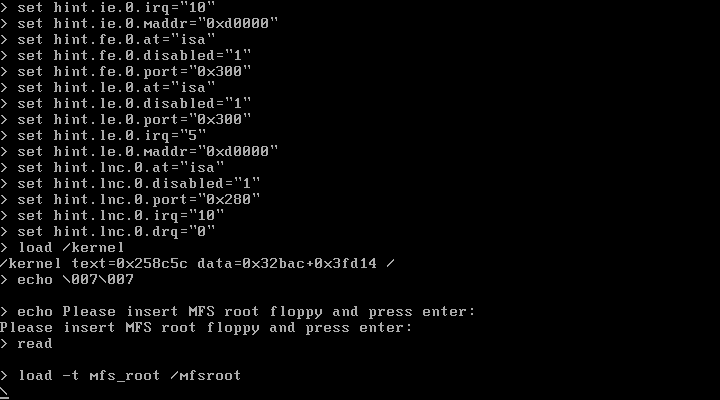
1.2.3) A rendszer betölti a kernelt, felismeri a gépünkben található perifériákat, majd a végén elindítja a curses alapú telepítőt a ``sysinstall''-t. A telepítő felteszi azt a kérdést, hogy szeretnénk-e egy további, kernel modulokat tartalmazó driver floppy-t betölteni. Erre csak akkor van szükség, ha a rendszerünk alapvető részeit a kernel nem ismerte volna fel.
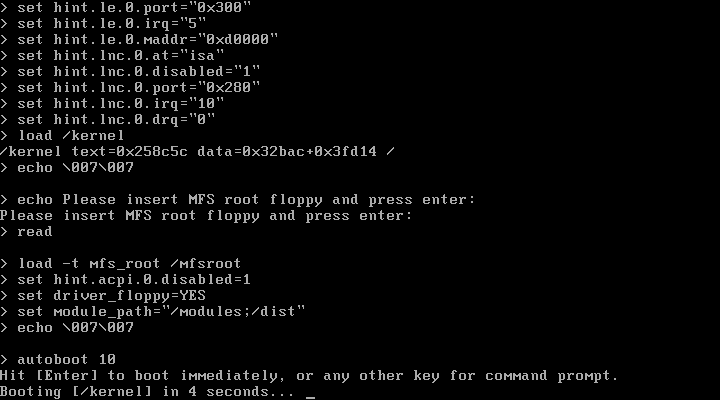
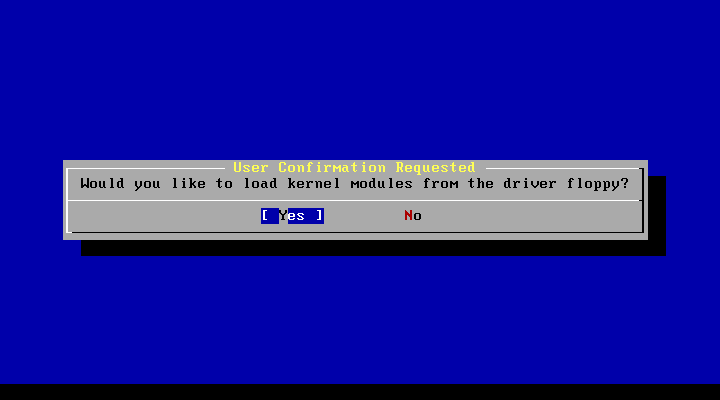
Jelenleg nincs szükség újabb modulokra, úgyhogy válaszoljunk ``No''-val.
1.2.4) Elérkeztünk a FreeBSD rendszerek telepítő programjához. A program a ``sysinstall'' névre hallgat, és a kezdő FreeBSD-sek legjobb barátja. Nem csak a rendszer telepítését lehet segítségével elvégezni, hanem a későbbiek során az alapvető beállítások elvégzésében is segítségünkre lehet.
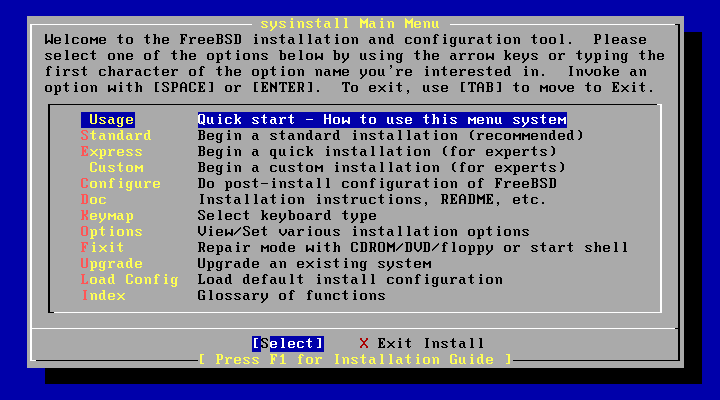
1.2.5) Kezdjük el a rendszer telepítését. A második menüpontot (``Standard'') válasszuk, mert az a könnyebb út a kezdetek-kezdetén. A rendszer a tudtunkra adja, hogy egy ``fdisk'' névre hallgató segédprogram lesz a barátunk az elkövetkező beállítások során.
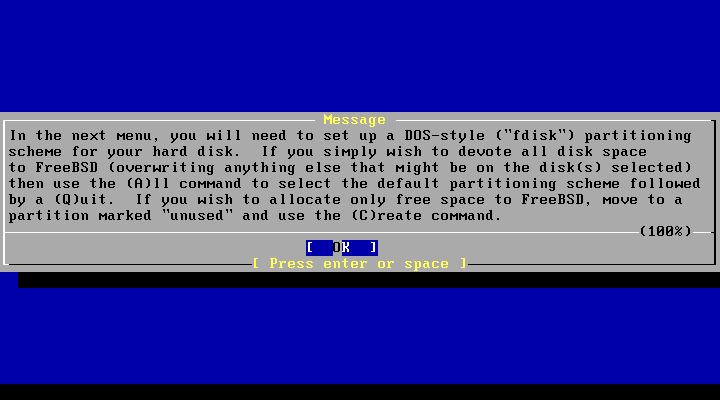
A következő képen azt láthatjuk, hogy hogyan néz ki az ``ad0'' névre hallgató merevlemezünk. Ez egy zsír új merevlemez, amelyen nem lesz más, mint FreeBSD. Válaszoljunk a partícionálás kérdésre az ``A = Use Entire Disk''-kel, azaz engedélyezzük az egész merevlemez használatát a telepítő számára.
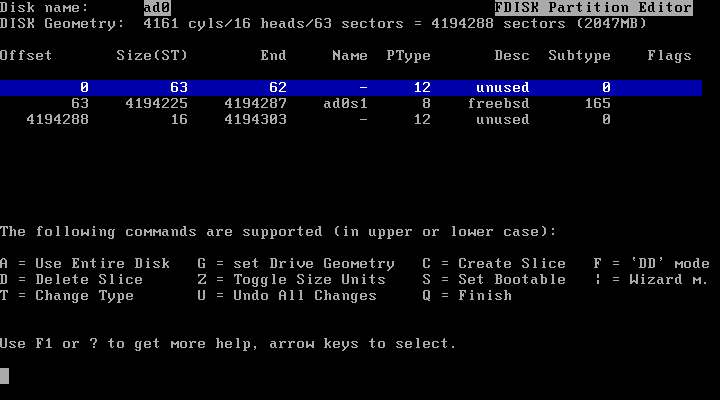
``Q''-val lépjünk ki.
1.2.5) Következik a boot manager (BootMgr) telepítése az ``ad0'' merevlemezre.
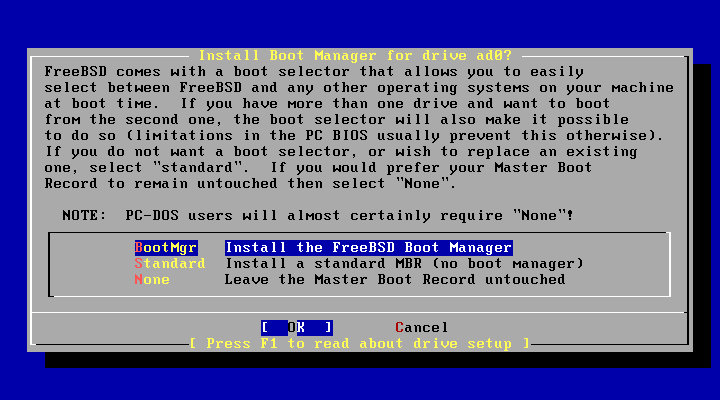
1.2.6.) A telepítő közli velünk, hogy az ``fdisk'' által létrehozott partíciókba BSD partíciókat kell készítenünk.
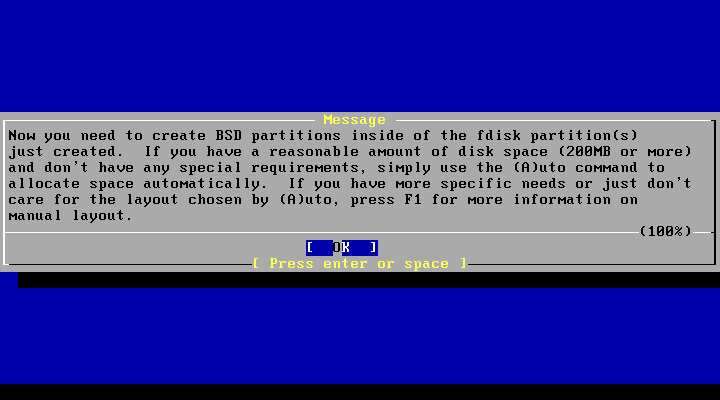
Amennyiben semmi extra igényünk nincs, nyomjuk meg bátran a következő képen az ``A = Auto Defaults'' opciót (elegendő az ``A'' billentyűt lenyomni). Ekkor a rendszer felajánl egy alapértelmezett partíció kiosztást, amely nekünk jelen esetben teljesen megfelel. Ha változtatni szeretnénk a partíciók kiosztásán, azt itt megtehetjük. Ebben az esetben is jó kiindulópont az ``A = Auto Defaults'' választása. Vegyük észre, hogy a / partíción NINCS engedélyezve a softupdates (+S), és hogy a FreeBSD 5.x már nem az alapértelmezett UFS-sel, hanem az újabb UFS2-vel települ.
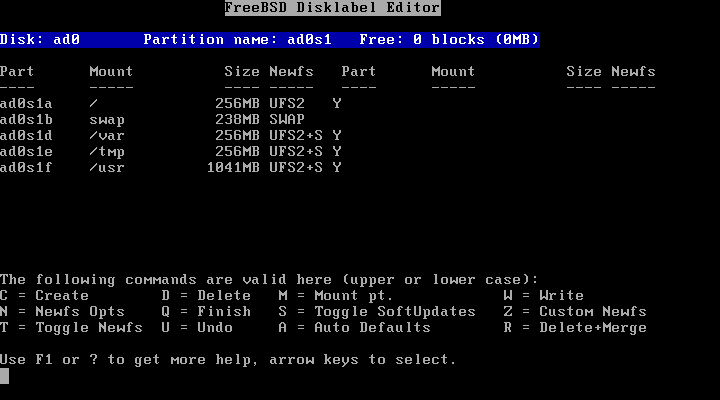
``Q''-val fejezzük be a partíciónálást.
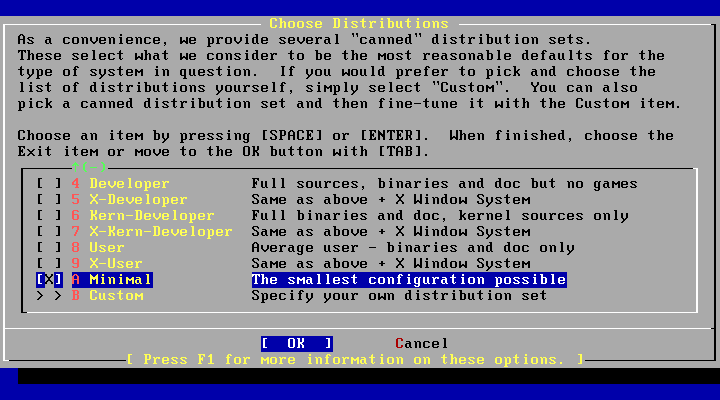
1.2.6) Ha sikeresen túlverekedtük magunkat a lemezbeállításon, akkor jöhet a disztribúció összeállítása. Ez azt jeleni, hogy előre meghatározott disztribúció szett-eket tudunk a gépünkre telepíteni. Pl. választhatunk ``Developer'', ``User'', ``Minimal'', ``X-User'', stb. telepítések közül. Mi most a ``Minimal''-t választjuk. Ez egy alaprendszert telepít, amelyet majd a sikeres telepítés után természetesen a saját képünkre, igényünkre bővítünk. Nekünk egyelőre bőven elegendő, ha az alaprendszer felkúszik a gépünre. Aki nem akar a későbbiekben bíbelődni a ``kézi'' telepítéssel, az választhatja nyugodtan az ``előre megrágott, készétel'' csomagokat.
1.2.7) Ha kiválasztottuk a telepítendő disztribúció szettet, akkor meg kell adnunk a telepítés forrását, a telepítő média típusát.
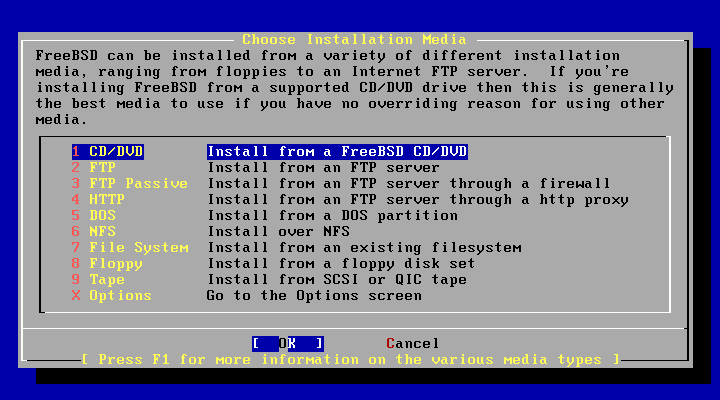
Mivel FTP-ről telepítünk NAT mögül, ezért válasszuk a 3-as opciót (FTP Passive). Amennyiben CD-ről telepítünk akkor itt értelemszerűen az 1-es menüpontot választjuk, de telepíthetünk szalagos egységről, vagy floppy-ról is, ha elég türelmesek vagyunk.
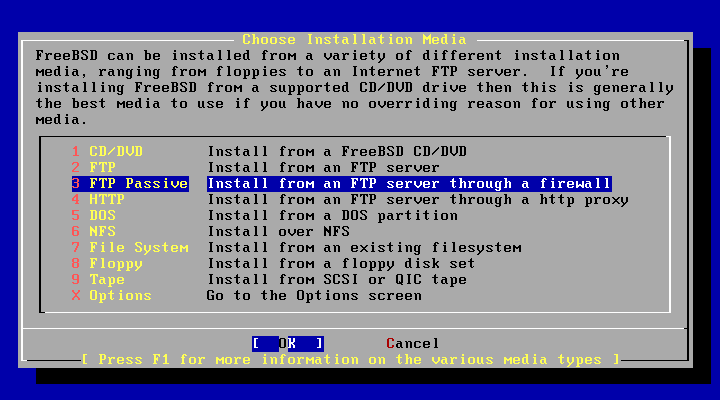
Válasszuk ki a tükörszerverek közül a hozzánk leközelebb esőt.
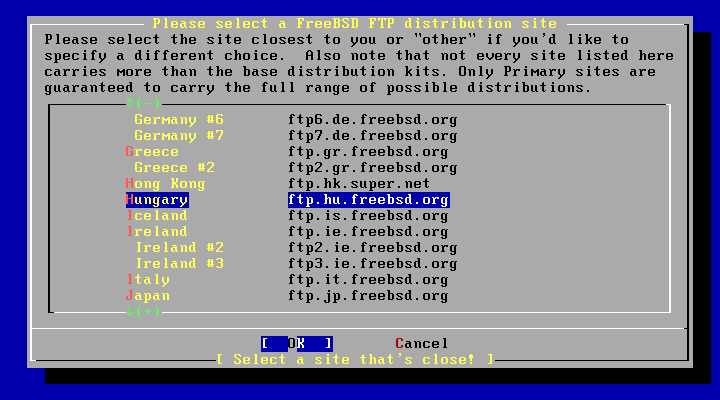
1.2.8) Válasszuk ki azt a hálózati csatolót, amelynek segítségével elvégezzük a telepítést. Jelen esetben az ``lnc1'' névre hallgató hálózati kártya lesz a nyerő.
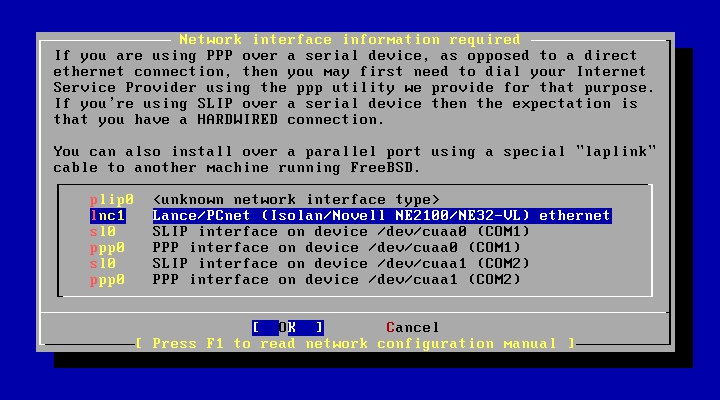
Akarunk IPv6-ot konfigurálni a csatolóra? Nem. Tovább...
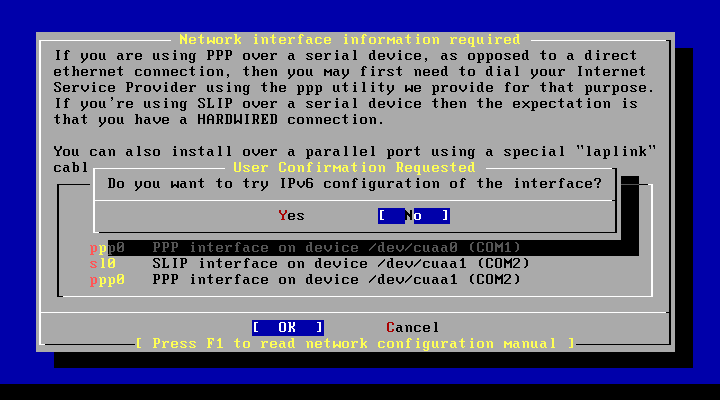
Akarunk DHCP-t használni? Nem (ha valaki vállalati környezetben telepít, akkor elképzelhető, hogy van DHCP szerver a hálózaton. abban az esetben célszerű azt használni).
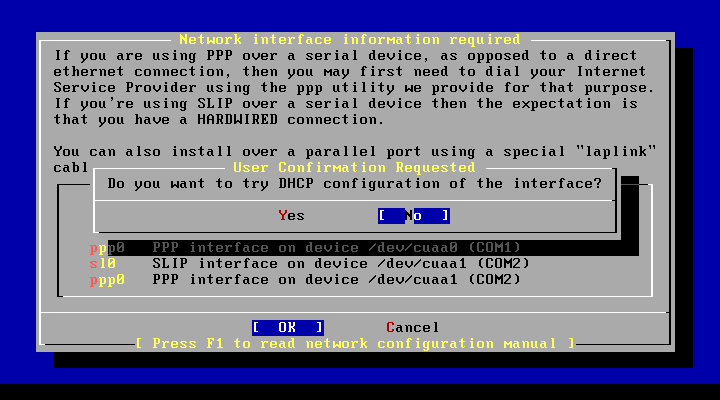
Kitöltjük a hálózati kapcsolat, azonosítás adatait.
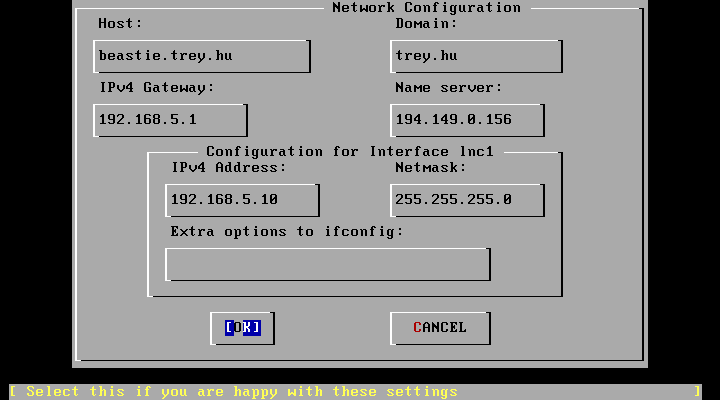
Majd a telepítő figyelmezetet minket, hogy itt az utolsó esély a kilépésre, ha nem vagyunk abban biztosak, hogy indulhat-e a telepítés. Ha nem vagyunk biztosak a dologban, nyomjunk egy ``No''-t, ellenkező esetben mehetünk tovább...
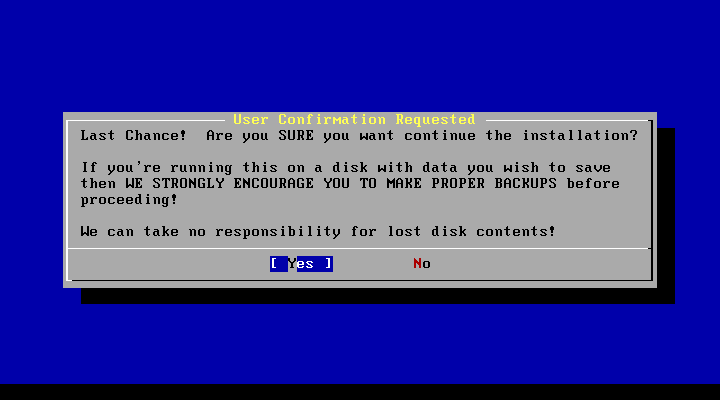
A rendszer elkészíti a merevlemezt (partícionálás, newfs, stb.), amely megkezdi az általunk kiválasztott disztribúciós szett letöltését és kibontását a merevlemezre. Itt az idő egy kávéra, sörre, vagy pizzára, mert ez a hálózati sávszélességtől függően elterthat egy darabig.
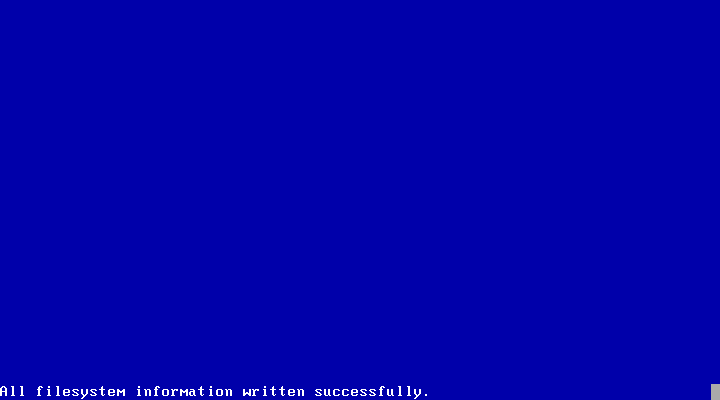
Ha a letöltéssel elkészült a telepítő, akkor megdícsérhetjük magunkat, mert készen vagyunk a telepítés ezen szakaszával.
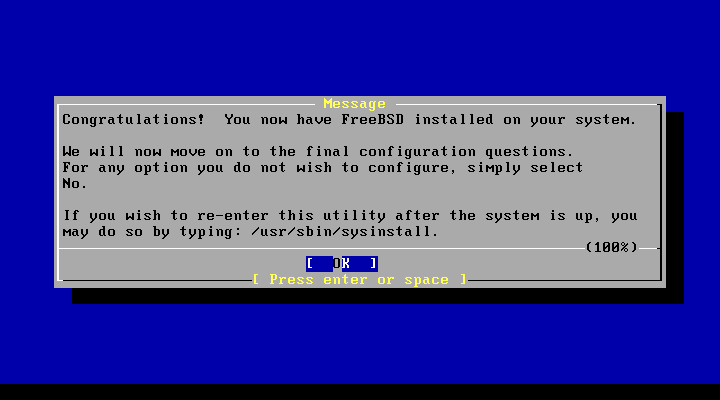
A telepítő következő kérdései arra vonatkoznak, hogy mi lesz a gép betöltendő funkciója. Akarjuk-e, hogy hálózati átjáró legyen?
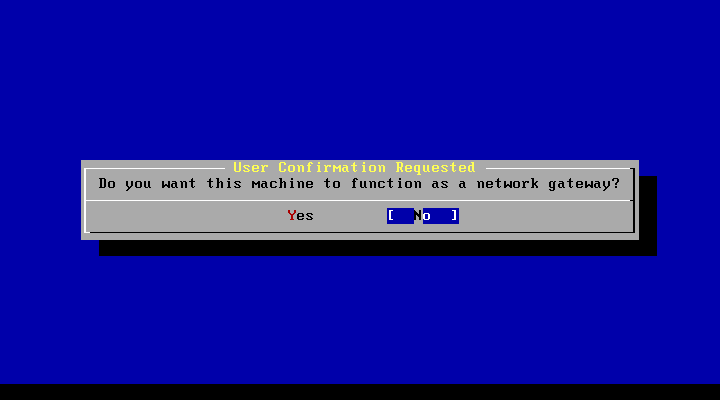
Akarjuk-e konfigurálni az inetd-t, és az abból futó szervizeket?
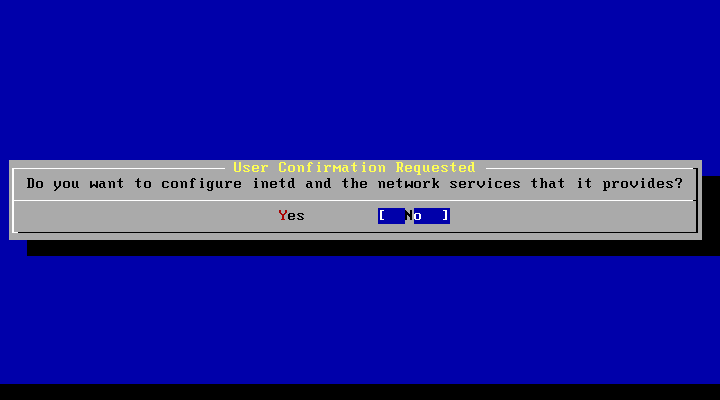
Akarjuk-e engedélyezni az SSH bejelentkezést?
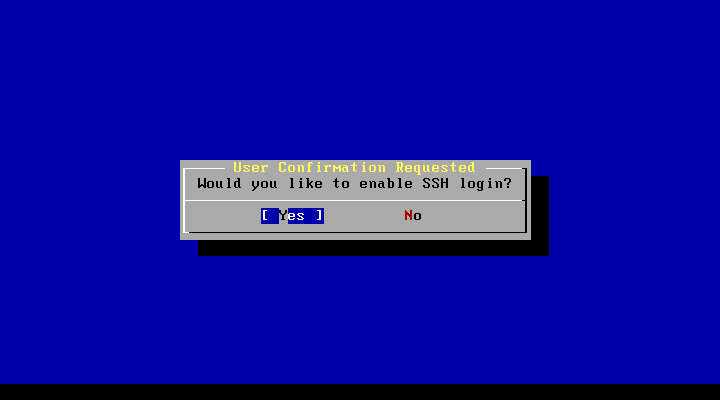
Akarjuk-e, hogy a gépünk anonymous FTP szerverként üzemeljen?
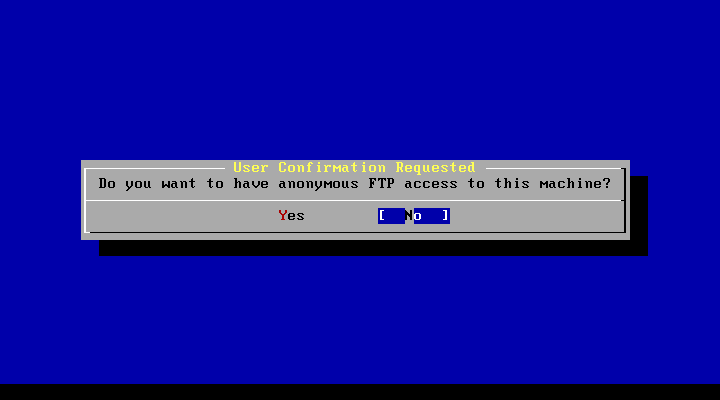
Akarunk-e NFS szervert, akarunk-e lenni NFS kliens?
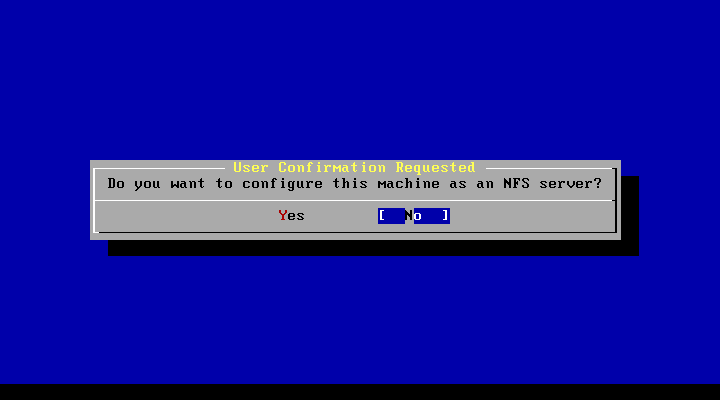
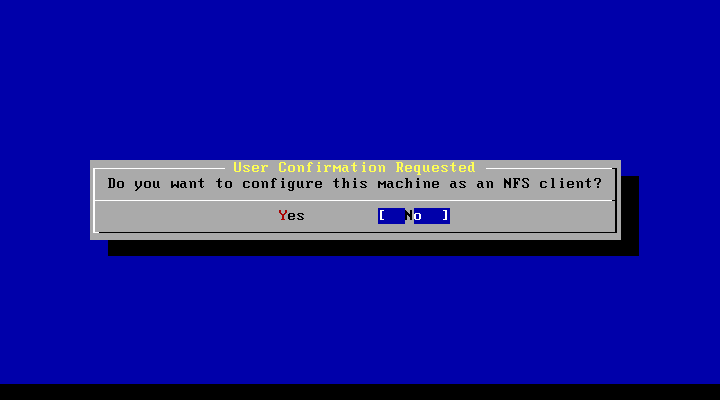
Be akarjuk-e állítani a rendszer konzol tulajdonságait?
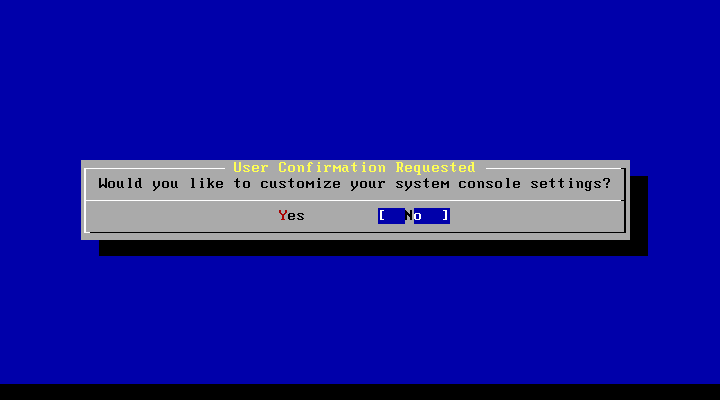
Majd következik az időzóna beállítása.
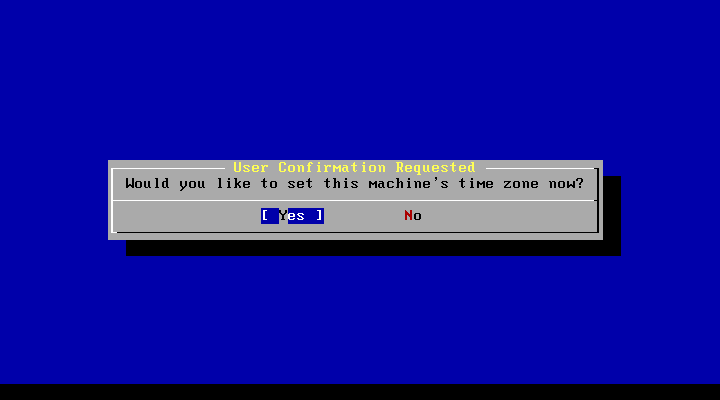
Válasszuk ki az Europe (8), majd a Hungary (17) opciókat.
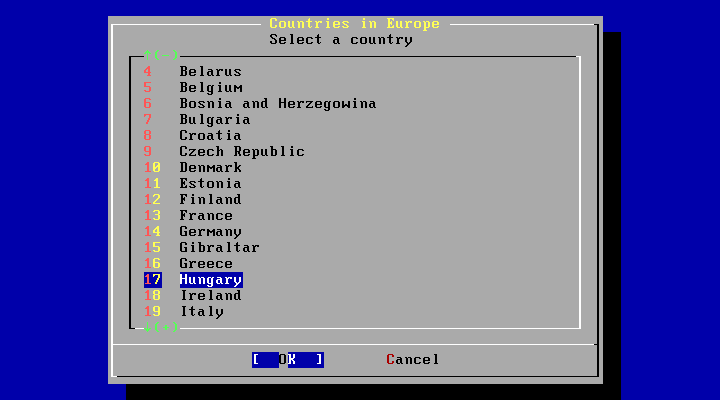
Majd a rendszer megkérdezi, hogy szeretnénk-e Linux bináris kompatibilitást. Ez akkor kell, ha szeretnénk Linux binárisokat is futtatni a rendszerünkön (erről bővebben később).
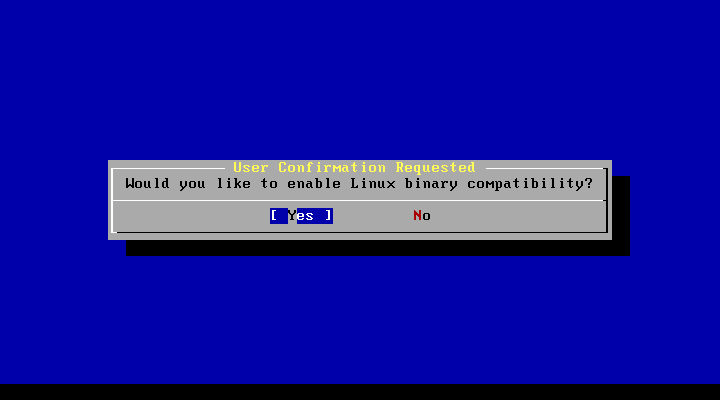
A következő kérdés, hogy van-e valamilyen egerünk. Válasszuk ki, a megfelelő opciót.
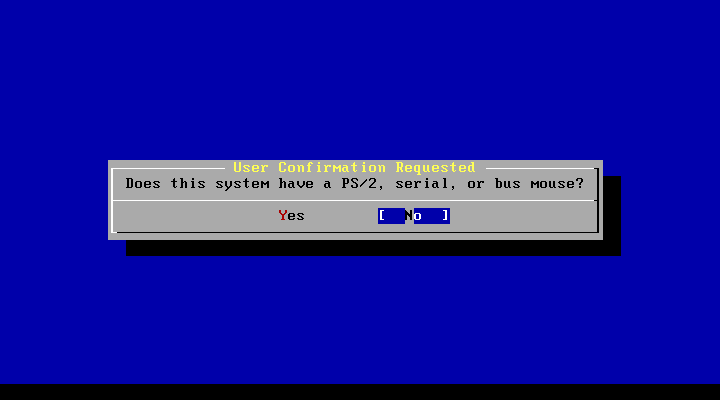
A következő lépésben lehetőségünk nyílik a FreeBSD ports gyűjteményéből válogatni és onnan telepíteni (a ports-ról bővebben később). Egyelőre nem.
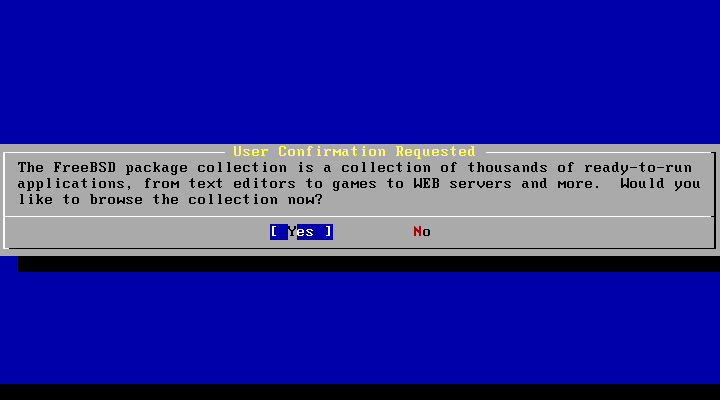
Tovább haladva a rendszer megkérdezi, hogy szeretnénk-e felvenni felhasználókat a rendszerre. Természetesen igen, hiszen itt is alapszabály, hogy nem használjuk a rendszert ``root'' felhasználóként.
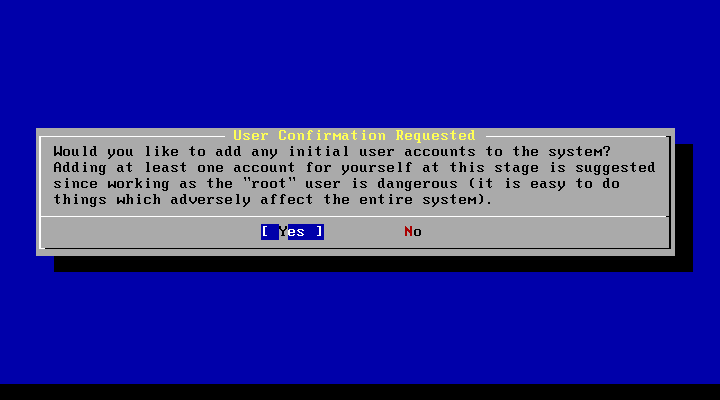
Válasszuk a ``Group'' opciót, és hozzunk létre egy csoportot az elkészítendő felhasználó számára. Ez nem kötelező, ha megfelelők számunkra a rendszerben található előre definiált csoportok. Persze az más kérés, hogy kezdőként tudjuk-e, hogy milyen csoportok léteznek egy FreeBSD rendszeren. Én létrehoztam egy ``trey'' csoportot. Ennek lesz tagja a létrehozandó ``trey'' felhasználó. Ha kész a csoport, válasszuk ki az ``User'' opciót, majd töltsük ki értelemszerűen a felhasználó adatait. Figyeljünk oda arra, hogy a ``Member group''-ba vegyük fel a ``wheel'' csoportot a felhasználónál, ha azt szeretnénk, hogy az tudjon ``su root'' paracsot végrehajtani (márpedig ez a cél).
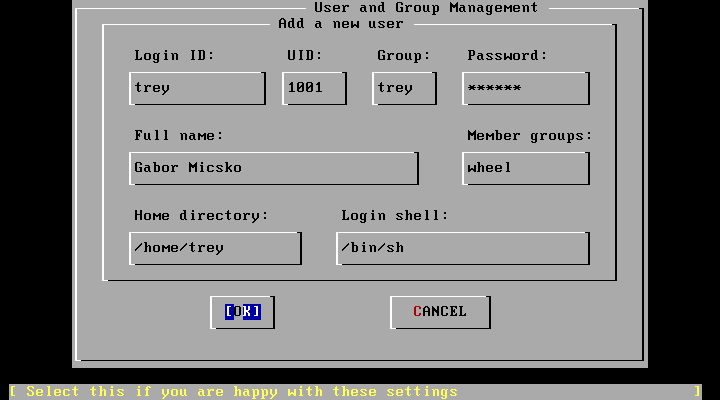
Következik a ``root'' felhasználó jelszavának beállítása.
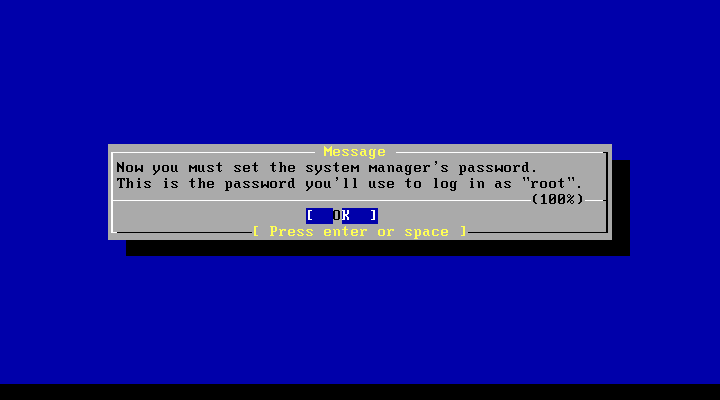
A telepítő még utoljára felteszi a kérdést, hogy szeretnénk-e valami más beállítást eszközölni...
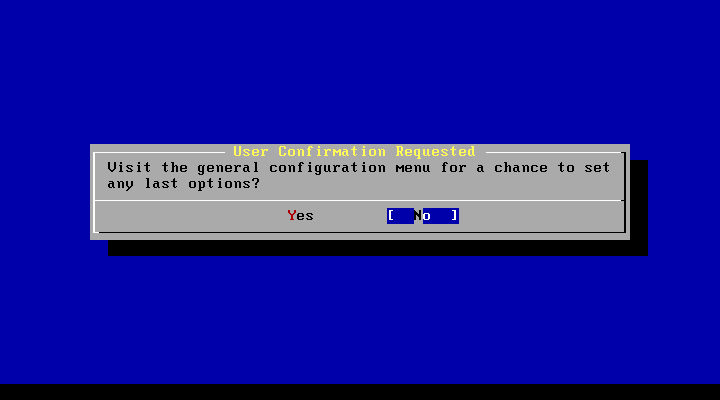
Majd ha nem, akkor visszaérkezve a ``sysinstall'' főmenübe, nyomhatunk egy ``Exit Install''-t....
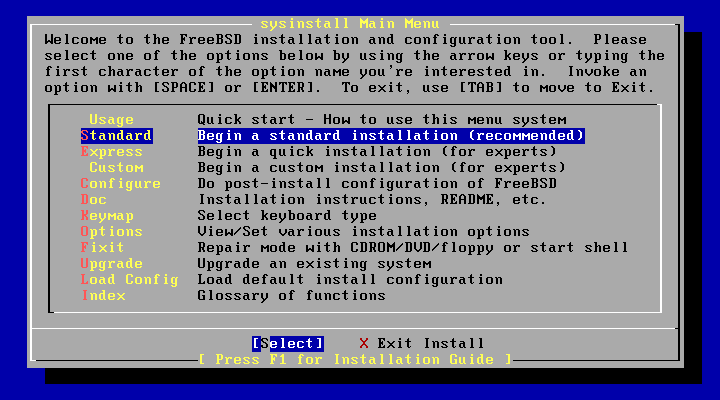
a rendszer újraindul...
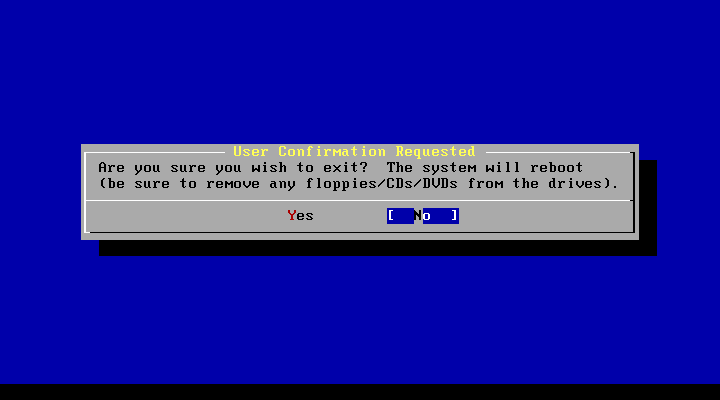
Ha ügyesek voltunk, akkor az újraindulás után már a feltelepített rendszerünk indul a merevlemezről.
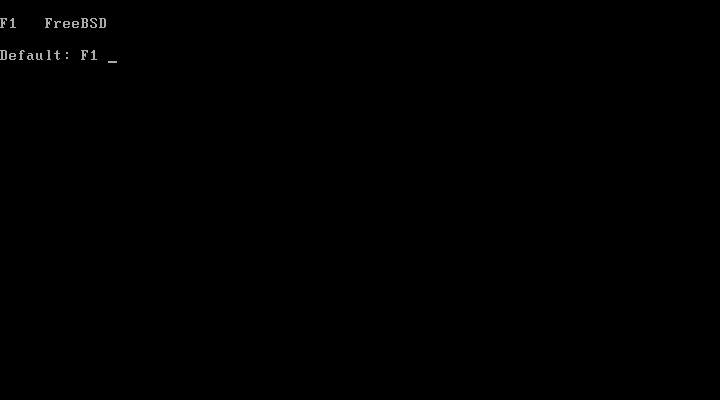
Fogad minket a FreeBSD boot menüje.
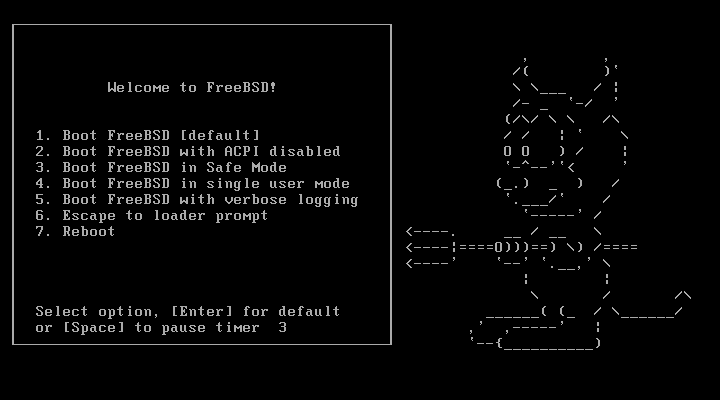
Majd a végén a login prompt jelentkezik, aholis be tudunk jelentkezni a rendszerbe, és meg tudjuk kezdeni a munkát.
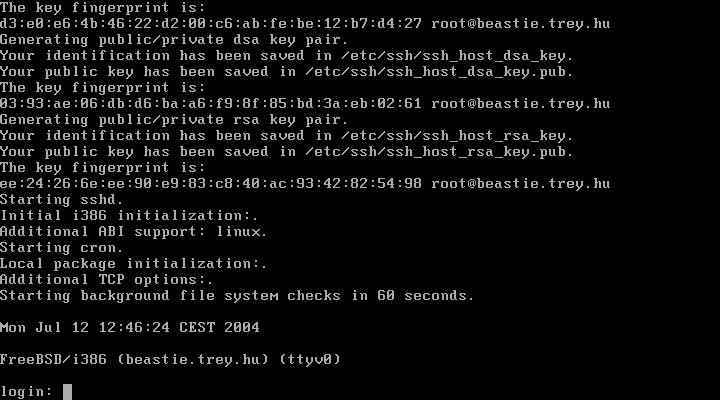
Ezzel kész is vagyunk az alaprendszert telepítésével. Természetesen a telepítésnek ezer más formája lehet, ez csak az egyik lehetőséget mutatta be.
Jó gyakorlást!
Folytatása következik....